|
Importante Access Services 2010 e Access Services 2013 verranno rimossi dalla prossima versione di SharePoint. È consigliabile non creare nuove app Web ed eseguire la migrazione delle app esistenti su una piattaforma alternativa, come Microsoft Power Apps. È possibile condividere i dati di Access con Dataverse, un database nel cloud su cui è possibile creare applicazioni Power Platform, automatizzare i flussi di lavoro, agenti virtuali e altro ancora per il Web, il telefono o il tablet. Per altre informazioni, vedere Guida introduttiva: eseguire la migrazione dei dati di Access a Dataverse. |
Se si vuole condividere un'app Web di Access personalizzata oltre i confini del sito originale, è possibile salvarla come pacchetto e caricare il pacchetto nel sito Catalogo app o in SharePoint Store. Questo articolo illustra in dettaglio i passaggi necessari.
Nota: Questo articolo non è applicabile ai database desktop di Access.
Salvare l'app Access per la distribuzione
Quando si salva l'app Web per la distribuzione in un Catalogo app o in SharePoint Store, Salva per distribuzione è l'opzione migliore. Questa opzione consente di bloccare l'app Web in modo che gli utenti non possano modificarla. Questa opzione consente anche di aggiornare l'app Web in un secondo momento, dopo aver apportato gli aggiornamenti e si vogliono distribuire tali aggiornamenti all'app Web nel Catalogo app o in SharePoint Store.
-
Aprire l'app Web in Access e fare clic su File > Salva con nome > Salva per distribuzione.
Nota: Se l'opzione Salva per distribuzione non è visualizzata, l'app Web di Access non è in un sito diMicrosoft 365 o SharePoint Online o non è installato Office 2013 Service Pack 1 (SP1) o versione successiva nel computer. È sempre possibile salvare l'app Web come pacchetto, tuttavia diverse opzioni, come il blocco dell'app, non sono disponibili.
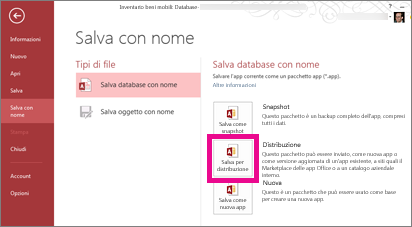
-
Immettere un titolo per il pacchetto dell'app Web e modificare il numero di versione, se necessario.
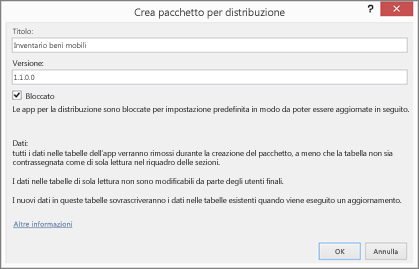
-
Lasciare selezionata la casella di controllo Bloccata se si vuole impedire agli utenti di aggiornare l'app Web distribuita.
Attenzione: Prima di bloccare l'app Web, salvarne una copia sbloccata. In caso contrario, non sarà possibile aprire l'app Web per modificarla.
-
Fare clic su OK, passare alla cartella in cui si vuole salvare il file e quindi fare clic su OK.
-
Per altre informazioni sull'opzione Salva per distribuzione e su altre opzioni, vedere Creare un pacchetto dell'app Access.
Una volta creato il pacchetto dell'app Web, è possibile distribuirlo nel Catalogo app o in SharePoint Store. Tra le sezioni seguenti, scegliere quella adatta alla propria situazione.
Caricare il pacchetto dell'app Web nel Catalogo app
Il sito Catalogo app è un'area privata in cui gli utenti dell'organizzazione possono distribuire e gestire app personalizzate che altri utenti possono aggiungere ai propri siti. Se è la prima volta che si carica un'app Web di Access nel Catalogo app, potrebbe essere necessario eseguire alcune operazioni preliminari, tra cui creare il sito Catalogo app, se non esiste ancora. Vedere Usare il Catalogo app per rendere disponibili app aziendali personalizzate per l'ambiente SharePoint Online.
Per caricare il pacchetto di un'app Web di Access nel sito Catalogo app
-
Accedere al sito Catalogo app. Se si è l'amministratore di SharePoint Online, nella parte superiore del sito fare clic su Amministratore > SharePoint > App > Catalogo app e quindi fare clic sul nome del proprio sito Catalogo app.
Nota: Se non si è l'amministratore di SharePoint Online, il collegamento Amministratore non è disponibile ed è necessario ottenere l'URL del sito Catalogo app dall'amministratore. Per caricare app nel Catalogo app, è necessario essere almeno amministratore della raccolta di siti per il sito Catalogo app.
-
Nella home page del sito Catalogo app fare clic sul riquadro Distribuire applicazioni per SharePoint (o fare clic su App per SharePoint nel riquadro di spostamento).
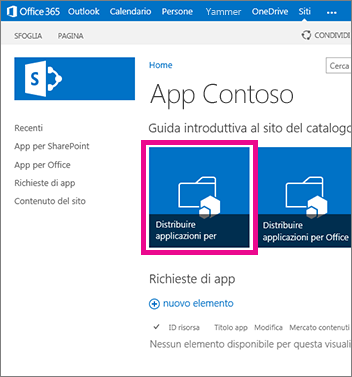
-
Nella raccolta App per SharePoint fare clic su nuova app.
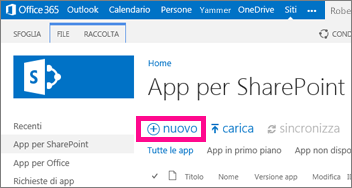
-
Individuare il file di pacchetto con estensione app salvato in precedenza e quindi fare clic su OK.
-
Nel modulo delle proprietà controllare o aggiornare il Nome dell'app. È inoltre possibile specificare elementi come una Descrizione. Non tutte le informazioni elencate nel modulo delle proprietà sono necessarie per il caricamento dell'app. Seguire le istruzioni visualizzate per elementi come le dimensioni delle immagini. Prestare attenzione a questi elementi in particolare:
-
Se si vuole usare una determinata icona che rappresenti l'app nel Catalogo app, specificare un URL per l'icona nel campo URL icona.
-
Per fare in modo che l'app venga visualizzata in una specifica categoria, selezionare o specificare la categoria desiderata nel campo Categoria.
-
Se si vuole offrire assistenza e informazioni procedurali agli utenti dell'app, immettere un URL nel campo URL supporto.
-
Verificare che la casella di controllo Abilitata sia selezionata per consentire agli utenti di aggiungere l'app ai siti.
-
Se si vuole che l'app venga elencata nella visualizzazione contenuto Degne di nota del Catalogo app, selezionare la casella di controllo In primo piano.
-
Fare clic su Salva.
L'app Web di Access dovrebbe essere ora disponibile per gli utenti, che la potranno aggiungere ai propri siti facendo clic su Impostazioni > Aggiungi un'app. Se si aggiorna l'app Web, gli utenti che hanno aggiunto una versione precedente dell'app in un sito avranno ora l'opportunità di aggiornarla nel proprio sito.
Caricare il pacchetto dell'app Web in SharePoint Store
SharePoint Store è il marketplace pubblico in cui gli utenti condividono e vendono app ad altri utenti di SharePoint in tutto il mondo. Se è la prima volta che si carica un'app in SharePoint Store, potrebbe essere necessario eseguire alcune operazioni preliminari. Per assistenza, vedere Pubblicare app per SharePoint o valutare se caricare in un Catalogo app creato dall'organizzazione.










